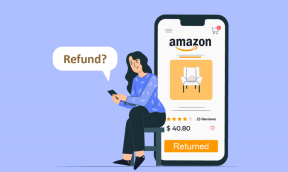Comment partager en toute sécurité des mots de passe avec la famille à l'aide de Dashlane
Divers / / February 16, 2022
Si vous utilisez un gestionnaire de mots de passe comme Dashlane ou même un autre gestionnaire comme LastPass ou 1Password, il y a de fortes chances que vous utilisiez un mot de passe différent pour pratiquement chaque site Web ou service auquel vous êtes inscrit. Tout d'abord, tant mieux pour vous car vous prenez les mesures nécessaires pour être super sécurisé sur le Web. Cependant, il peut arriver que vous souhaitiez partager un mot de passe avec quelqu'un sans révéler toutes vos informations d'identification.

Selon le temps que vous passez sur l'ordinateur, tous ces mots de passe s'additionneront rapidement. Vous pourriez avoir des centaines de mots de passe différents à stocker. Si vous travaillez sur un projet avec quelqu'un ou si vous êtes en vacances pendant quelques semaines et que vous souhaitez que quelqu'un vérifie vos services, il est irréaliste de devoir vous exposer pleinement.
Dashlane a une fonctionnalité intégrée pour partager des mots de passe avec vos amis et votre famille d'une manière extrêmement sécurisée et vous permettant de garder le contrôle total. Vous pouvez également configurer un contact pour obtenir automatiquement l'accès en cas d'urgence. Voici comment faire les deux.
Comment partager des mots de passe
Dans l'application Dashlane pour Mac ou PC, vous allez vous diriger vers Centre de partage accessible depuis la barre latérale à gauche. Puis en haut, cliquez sur Ajouter nouveau.
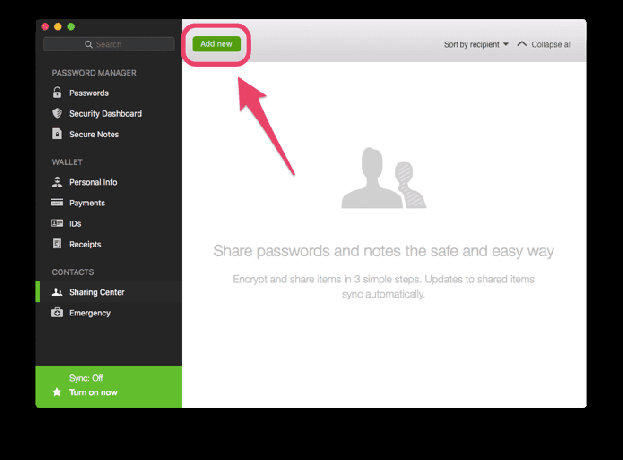
Dans la fenêtre qui apparaît, vous pouvez sélectionner manuellement les mots de passe que vous souhaitez partager. Commencez simplement à saisir le nom d'un compte que vous stockez dans Dashlane et il apparaîtra pour choisir.
Noter: Si vous voulez tous les partager, vous feriez mieux en utilisant la fonction de contact d'urgence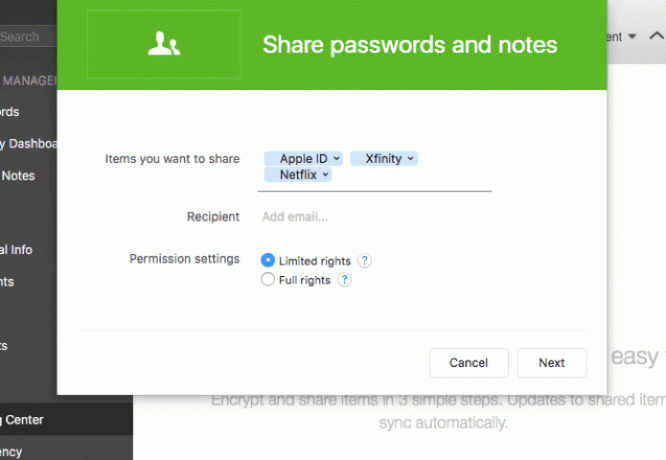
En dessous, saisissez l'adresse e-mail de la personne à qui vous souhaitez donner accès à vos mots de passe.
Noter: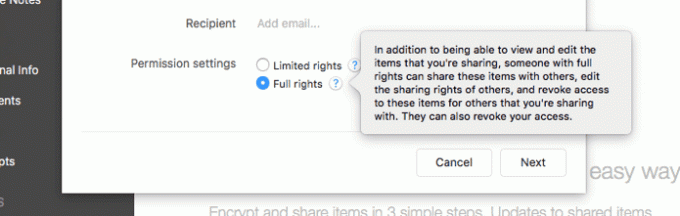
La partie suivante est importante: sélectionner des droits limités ou des droits complets. Si vous accordez à la personne (ou aux personnes) des droits limités sur les mots de passe que vous choisissez, tout ce qu'ils peuvent vraiment faire avec eux est simplement d'utiliser ces mots de passe. Si vous leur accordez tous les droits, ils peuvent modifier les mots de passe dans Dashlane, les partager avec d'autres personnes, accorder à d'autres personnes l'accès aux mots de passe et même révoquer votre propre accès. Dans la plupart des cas, des droits limités devraient suffire ici. N'accordez tous les droits qu'à une personne en qui vous avez vraiment confiance.
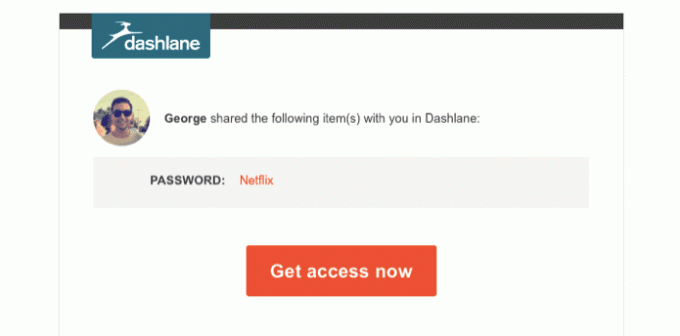
Sur la page suivante, vous pouvez entrer votre propre nom et un message personnel, puis envoyer l'e-mail. L'e-mail demandera à l'utilisateur à l'autre bout de confirmer qu'il souhaite accéder au mot de passe et Dashlane se lancera avec les informations d'identification prêtes.
Comment accorder un accès d'urgence aux mots de passe
Cette fonctionnalité permettra à quelqu'un après une période donnée d'accéder automatiquement à votre compte Dashlane. Si quelque chose de grave se produit - peut-être même que vous planifiez votre décès et que vous souhaitez que quelqu'un puisse accéder à vos informations - Urgence est très utile.
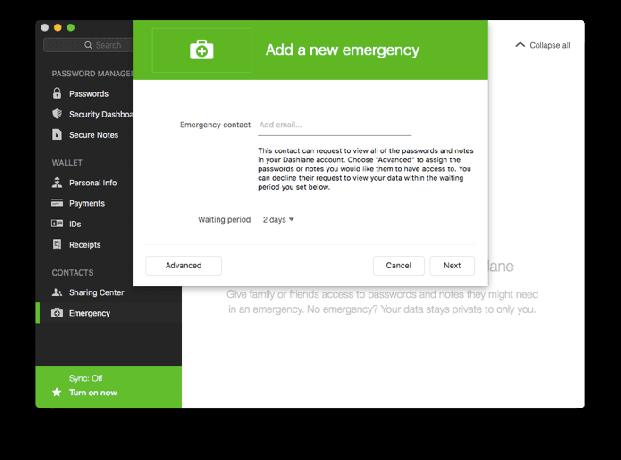
Juste en dessous Centre de partage dans Dashlane, sélectionnez Urgence. Entrez votre contact d'urgence unique. Sélectionnez ensuite une durée comprise entre 24 heures et 60 jours. Cela signifie que si vous ne répondez pas à la demande de la personne d'accéder à vos informations, elle obtient automatiquement l'accès après le laps de temps spécifié. Vous pouvez également sélectionner demande d'accès à vos informations, il obtient automatiquement l'accès après la durée spécifiée. Vous pouvez également sélectionner Pas de temps d'attente ou Exiger une réponse de vous-même.
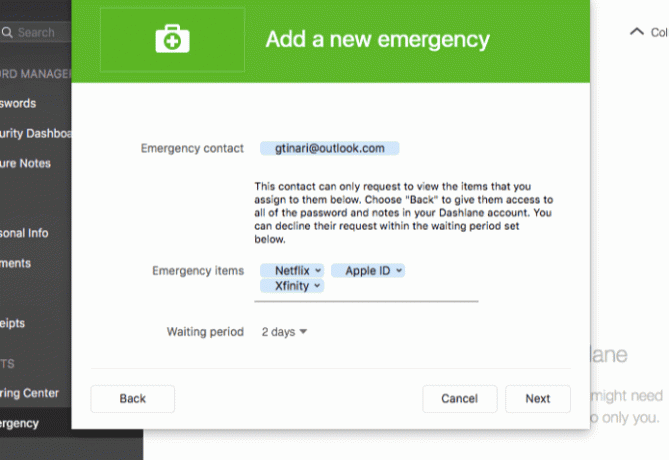
Si vous cliquez Avanceré vous pouvez choisir les mots de passe auxquels votre contact d'urgence a accès. Sinon, le paramètre par défaut révèle tout.
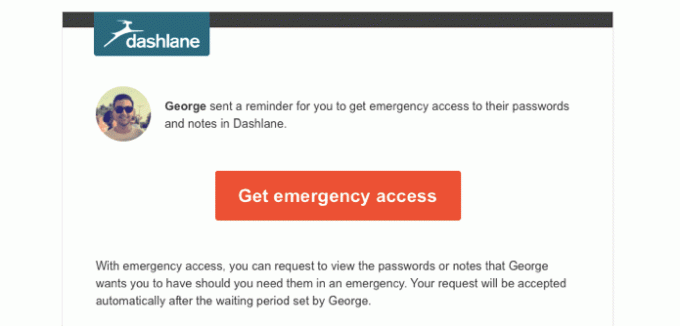
Envoyez l'e-mail sur la page suivante pour accorder un accès d'urgence. Cela ne donnera pas tout de suite des mots de passe à la personne, il pourra simplement les demander à l'avenir en cas d'urgence.
Noter:Dernière mise à jour le 03 février 2022
L'article ci-dessus peut contenir des liens d'affiliation qui aident à soutenir Guiding Tech. Cependant, cela n'affecte pas notre intégrité éditoriale. Le contenu reste impartial et authentique.

Écrit par
George Tinari écrit sur la technologie depuis plus de sept ans: guides, tutoriels, actualités, critiques et plus encore. Il est généralement assis devant son ordinateur portable, mangeant, écoutant de la musique ou chantant fort sur ladite musique. Vous pouvez également le suivre sur Twitter @gtinari si vous avez besoin de plus de plaintes et de sarcasmes dans votre chronologie.